3 sposoby nagrywania programów telewizyjnych i filmów Peacock na komputerze/telefonie/telewizorze
Peacock (usługa przesyłania strumieniowego NBCUniversal) zapewnia najnowsze programy telewizyjne (w tym oryginalne serie Peacock), filmy, transmisje sportowe na żywo, wiadomości, transmisje strumieniowe i wiele więcej dla ludzi na całym świecie. Jednak Peacock Free i Peacock Premium są ograniczone do wbudowanej funkcji nagrywania ekranu. Jeśli chcesz nagrywać na Peacock do oglądania offline, użyj oprogramowania/sprzętu do nagrywania ekranu innej firmy lub zasubskrybuj Peacock Premium Plus. Gotowy do nagrywania i oglądania później na Peacock TV? Wykonaj poniższe kroki
Lista przewodników
Użyj Peacock Screen Recorder [Zalecane] Nagrywaj w aplikacji Peacock [potrzebna subskrypcja] Użyj karty przechwytującej wideo [Costive]Użyj oprogramowania do nagrywania ekranu, aby nagrać Peacock (w systemie Windows i Mac)
W przeciwieństwie do innych usług przesyłania strumieniowego, Peacock nie ma funkcji Cloud DVR. Mimo że możesz pobierać treści z Peacock, te filmy będą niedostępne po wygaśnięciu Peacock. Aby pobrać programy i odcinki do stałego odtwarzania offline, możesz użyć AnyRec Screen Recorder. Ten program może nagrywać filmy Peacock w oryginalnej jakości. Ponadto, dzięki zaawansowanym funkcjom nagrywania, możesz nagrywać spotkania, zajęcia online, rozmowy wideo i wiele więcej.

Nagrywaj ekran bezstratnie obraz i dźwięk z platformy Peacock.
Ustaw harmonogram automatycznego uruchamiania i zatrzymywania nagrywania filmów.
Nagrywaj Peacock TV bez czarnego ekranu na komputerach PC/Mac/iPhone/Android.
Przycinanie, scalanie, kompresowanie i konwertowanie wideo po nagraniu.
100% bezpieczne
100% bezpieczne
Niektóre treści (oryginalne filmy, programy telewizyjne, wydarzenia telewizyjne na żywo i inne) są chronione prawami autorskimi. Dlatego dystrybucja lub zarabianie na nieautoryzowanych nagraniach Peacock jest nielegalne.
- 1. Otwórz AnyRec Screen Recorder po instalacji. Ustaw obszar przechwytywania ekranu jako pełny ekran lub niestandardowy region na Peacock TV. Włącz „System Sound”, aby nagrywać wideo Peacock z dźwiękiem.
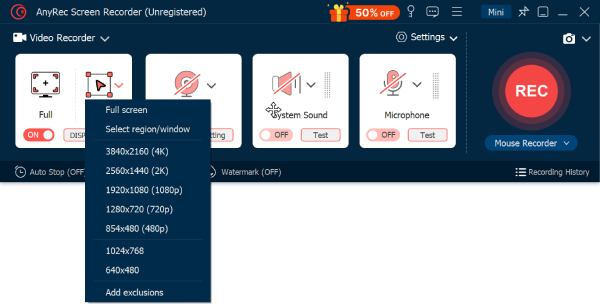
- 2. Kliknij przycisk „REC”, aby rozpocząć nagrywanie. Możesz oglądać program podczas nagrywania bez opóźnień w tym samym czasie.

- 3. Kliknij przycisk „Stop”, aby zakończyć nagrywanie. W razie potrzeby edytuj wideo w oknie podglądu. Na koniec kliknij przycisk „Zapisz”, aby uzyskać wideo Peacock.

100% bezpieczne
100% bezpieczne
Subskrybuj Peacock Premium Plus (na iPhone'a i Androida)
To jest oficjalny sposób pobierania wideo z aplikacji Peacock. Jeśli subskrybujesz Peacock Premium Plus, możesz zapisywać wideo podczas trwania subskrypcji. Jednak zawartość wideo zostanie automatycznie usunięta po odtworzeniu. Nawet jeśli nie obejrzysz tego wideo, zostanie ono usunięte po 30 dniach. Po zakończeniu subskrypcji lub odinstalowaniu aplikacji zawartość również będzie niedostępna. Ale jeśli Ci to odpowiada, wykonaj poniższe kroki.
- 1. Otwórz aplikację Peacock na swoim iPhonie lub Androidzie. Zaloguj się za pomocą swoich danych uwierzytelniających.
- 2. Wyszukaj film, który chcesz obejrzeć bez Wi-Fi.
- 3. Kliknij przycisk „Pobierz” poniżej.
- 4. Pobrany film znajdziesz w sekcji „Moja biblioteka” lub „Pobrane”.
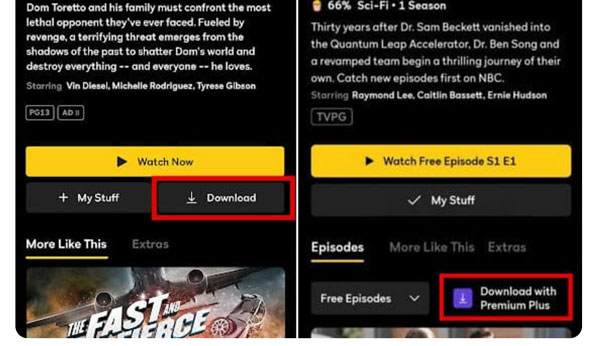
Alternatywne sposoby nagrywania ekranu Peacock na telefonie komórkowym
Do nagrywania programów i filmów w pamięci telefonu możesz używać także aplikacji domyślnej lub aplikacji innej firmy.
Nagrywaj w Peacock na iPhonie (iOS 11 i nowsze):
- 1. Otwórz aplikację Ustawienia. Stuknij przycisk „Centrum sterowania”.
- 2. Przewiń w dół i dotknij przycisku „+” przed „Nagrywanie ekranu”. Dzięki temu możesz dodać nagrywanie ekranu iPhone’a do sekcji „Dołączone elementy sterujące”.
- 3. Następnie otwórz aplikację Peacock. Przesuń palcem w dół od prawego górnego rogu ekranu iPhone'a. Znajdź i stuknij przycisk „Nagrywanie ekranu”. Odtwórz teraz wideo.
- 4. Gdy chcesz zatrzymać nagrywanie, dotknij czerwonego przycisku „Stop”. Później przejdź do aplikacji „Zdjęcia”, aby obejrzeć wideo Peacock bez połączenia z Internetem.
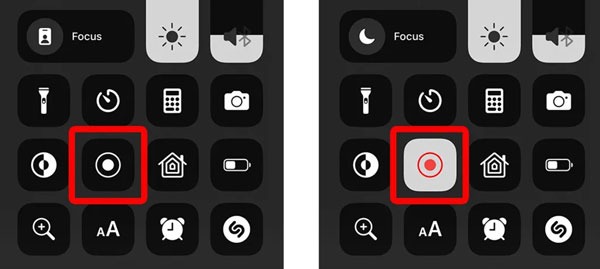
Nagrywanie na Peacock na Androidzie:
- 1. Przesuń palcem w dół od góry ekranu Androida.
- 2. Znajdź i kliknij przycisk „Rejestrator ekranu” w menu Szybkich ustawień.
- 3. Ustaw ustawienia dźwięku. Wybierz „Dźwięki multimediów”. Następnie dotknij przycisku „Rozpocznij nagrywanie”, aby potwierdzić.
- 4. Po zakończeniu nagrywania możesz przejść do Rolki aparatu, aby pobrać nagranie wideo z Peacock.
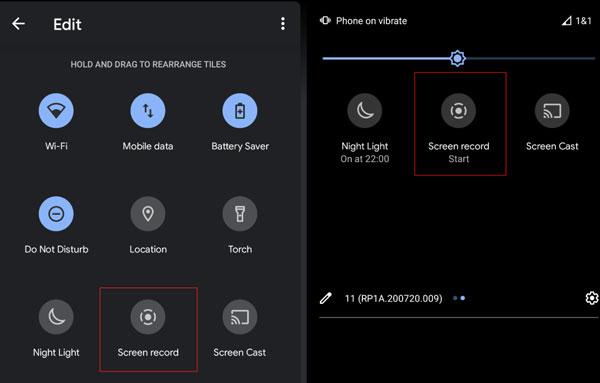
Użyj karty przechwytywania wideo do nagrywania Peacock (dla telewizora lub dekodera)
Aby nagrywać na Peacock na Roku TV, Amazon Fire TV, Google TV, Samsung Smart TV i innych telewizorach, musisz przygotować kartę przechwytującą strumieniowanie (np. Elgato HD60 S, Razer Ripsaw HD itp.) i kable. Cały proces konfiguracji jest dość skomplikowany. Ale nie martw się tym. Oto przewodnik krok po kroku, jak skonfigurować kartę przechwytującą do nagrywania na Peacock.
- 1. Podłącz wyjście HDMI telewizora do wejścia karty przechwytującej. Następnie podłącz wyjście HDMI karty przechwytującej do telewizora lub monitora. Później użyj kabla USB, aby podłączyć kartę przechwytującą do komputera.
- 2. Zainstaluj wymagane oprogramowanie karty przechwytującej na swoim komputerze. Oczywiście możesz również użyć OBS i innego oprogramowania firm trzecich. Pamiętaj, aby użyć karty przechwytującej jako źródła wideo. Co więcej, dostosuj rozdzielczość wideo, szybkość transmisji i inne ustawienia zgodnie ze swoimi potrzebami.
- 3. Odtwórz wideo, które chcesz uchwycić na Peacock. Teraz możesz rozpocząć i zatrzymać nagrywanie. Nagrany plik wideo zostanie zapisany na dysku twardym komputera.
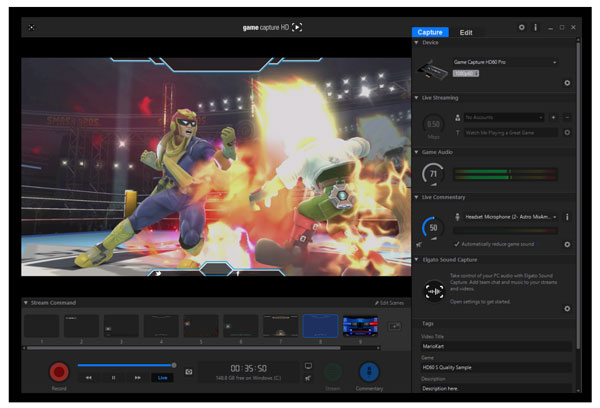
Wniosek
Mimo że nagrywanie w Peacock jest ograniczone przez plan subskrypcji i dostępność treści, możesz użyć powyższych 3 metod, aby nagrywać programy telewizyjne i kanały na żywo. Twoje pliki nagrań wideo nigdy nie wygasną po 48 godzinach, 30 dniach, 1 roku i dłużej. Upewnij się tylko, że przestrzegasz warunków korzystania z usługi Peacock i kwestii prawnych. Następnie możesz bezpłatnie pobrać oprogramowanie do nagrywania, aby nagrywać programy w Peacock.
100% bezpieczne
100% bezpieczne
